有很多朋友經常會問起該如何查看本機DNS服務器地址,所謂的DNS,是域名系統 (Domain Name System) 的縮寫,是因特網的一項核心服務。想要查看本機DNS服務器的方法很簡單,一起來看下吧。
首先要進入命令行界面。以WinXP為例,具體方法如下:
1、首先在屏幕的左下角點【開始】 如圖1-1
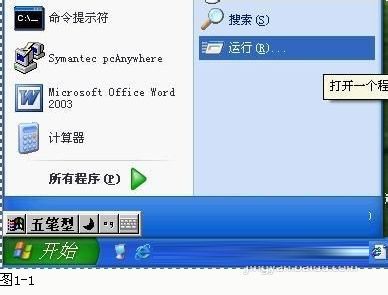
2、選擇[運行],在空白處輸入cmd;如圖1-2
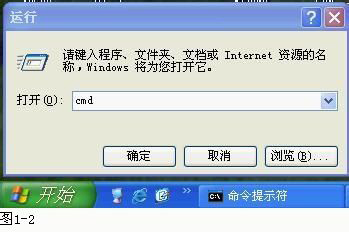
3、輸入cmd後點[確定],然後輸入ipconfig /all如圖
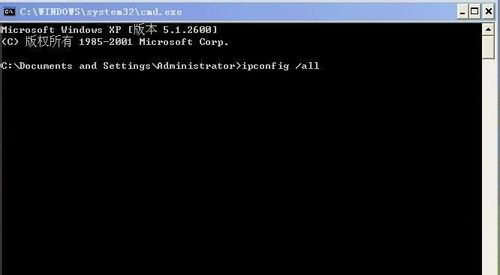
4、在上圖敲回車,會顯示出你本地連接的IP地址、網關、DNS,如圖
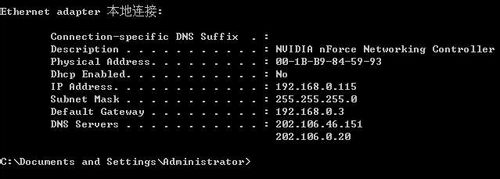
5、下圖就是我們要找的DNS

DNS作為可以將域名和IP地址相互映射的一個分布式數據庫,能夠使人更方便的訪問互聯網,而不用去記住能夠被機器直接讀取的IP數串。因此我們有時候難免需要查看本機DNS服務器地址,這個時候我們便可以根據以上的幾個步驟來操作。